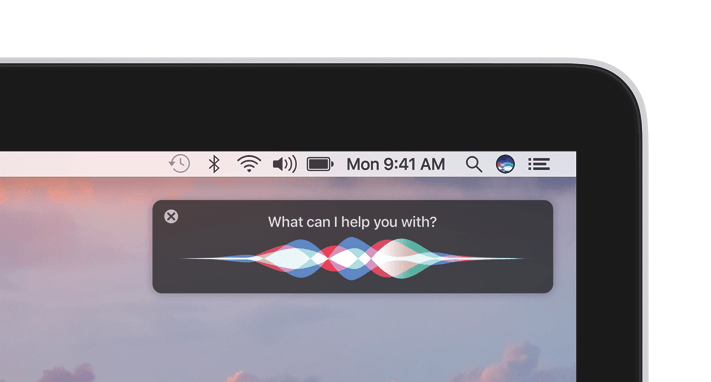Sierra ci ha portato Siri su Mac, come utilizzarlo al massimo?
Una delle funzionalità più attese sul nuovo sistema operativo Apple, è certamente Siri: l’assistente virtuale che abbiamo imparato a conoscere e utilizzare su iPhone, approda finalmente anche sui computer di casa regalandoci un modo del tutto nuovo di interagire col nostro Mac.
Gli appassionati di fantascienza, e di Star Trek in particolare, hanno sempre desiderato poter interagire con un computer utilizzando semplicemente la voce e ricevendo risposte contestualizzate alle richieste. Siri su Sierra finalmente offre questa possibilità, con un vasto elenco di comandi che andiamo a proporre di seguito, diviso per aree:
Sistema
Adesso possiamo finalmente chiedere a Siri quando spazio abbiamo disponibile sul nostro computer, o il numero di serie o le caratteristiche tecniche, molto utile nel caso in cui si abbia necessità di supporto remoto, senza impazzire tra i menu.
Quanto spazio ho disponibile?
Mostrami il numero di serie di questo computer
Attiva (o disattiva) Bluetooth
Attiva (o disattiva) Wi-Fi
Quanta RAM c’è sul computer? (ci risponderà anche con la tipologia di RAM montata, utilissimo in caso di upgrade)
Alza (o abbassa) volume
Metti il computer in stop
Versione sistema operativo?
File e Cartelle
Se spotlight sul nostro Mac ci permette già di fare ricerche approfondite sui file, con Siri la semplicità con la quale eseguiamo certe operazioni diventa incredibile. Le possibilità sono infinite e aiutano realmente nel velocizzare il nostro lavoro. Ecco alcuni esempi:
Apri la cartella nomecartella
Mostrami le foto scattate a Roma
Mostrami le foto scattate il 10 Agosto 2016
Mostrami i selfie (ci fa vedere tutte le foto scattate con la camera frontale)
Mostrami le foto panoramiche
Mostrami i file creati la scorsa settimana (anche questo personalizzabile)
Mostrami i PDF salvati questo mese
Apri nomeapplicazione
Social
Come già avviene su iPhone possiamo utilizzare Siri per pubblicare status aggiornati sui social network.
Scrivi su Facebook che [testo da pubblicare]
Scrivi su Twitter che [testo da pubblicare]
Scrivi [testo da pubblicare] sulla mia bacheca
Musica
iTunes si potenzia notevolmente con Siri
Apri Radio (lancia Radio Beats 1)
Che brano sto ascoltando? (proprio come Shazaam, riconosce il brano che stiamo ascoltando, anche se viene da una radio in streaming da un sito web)
Compra questo brano (ascoltiamo un brano, ci piace, e diciamo a Siri che lo vogliamo acquistare!)
Metti in pausa
Passa al brano successivo (precedente)
Meteo
Adesso potete discutere del tempo anche con Siri, mai più impreparati in ascensore con estranei!
Che tempo farà domani?
Mi servirà un ombrello oggi pomeriggio?
Che tempo fa a Milano (o qualsiasi altra città)
Viaggi
Oltre le indicazioni per raggiungere un luogo, possiamo ottenere informazioni anche su traffico, convertire le unità di misura
Troverò traffico per tornare a casa?
Converti 135 yard in metri (ma possiamo mettere pollici, piedi, libbre, galloni etc)
Mostrami il percorso per Via Montenapoleone a Milano
Dove si trova il bancomat più vicino
Quanto tempo impiego per arrivare da A a B?
Varie
Ci sono moltissimi altri comandi da poter inviare a Siri, eccone alcuni senza una specifica collocazione
Che ha fatto il Milan?
A che ora gioca la Juventus?
Scrivi una nota
Prendi un appuntamento
Invia una mail (un messaggio) a…
Ovviamente anche Siri su Mac, come su iPhone, risponde anche alla domanda: “Cosa posso dire?” elencandoci una serie di comandi.
E voi? Conoscete altri comandi di Siri che possono aiutare a risparmiare tempo sul Mac?